Efectos Volumétricos (Volumetric Effects)
Los efectos volumétricos son técnicas gráficas que simulan cómo la luz interactúa con partículas en el aire (niebla, humo, polvo, rayos de sol atravesando nubes o ventanas). En lugar de ser solo una textura plana, estos efectos tienen “volumen” y reaccionan a la iluminación y al movimiento de la cámara, dando un aspecto más realista y atmosférico.
Variantes generales
En los menús gráficos suelen aparecer como:
- Desactivado: no hay niebla ni rayos de luz volumétricos, la escena se ve más plana.
- Básico / Bajo: niebla o humo simple, con poca interacción con la luz.
- Medio: añade cierta dispersión de luz y mejor densidad en la niebla.
- Alto / Ultra: rayos de luz realistas (“god rays”), niebla dinámica que reacciona a la iluminación y partículas más densas.
- Volumetric Lighting: opción específica para activar o desactivar la dispersión de luz en el aire.
Comparar: Ejes de luz (Light Shafts) OFF vs Ejes de luz (Light Shafts) ON
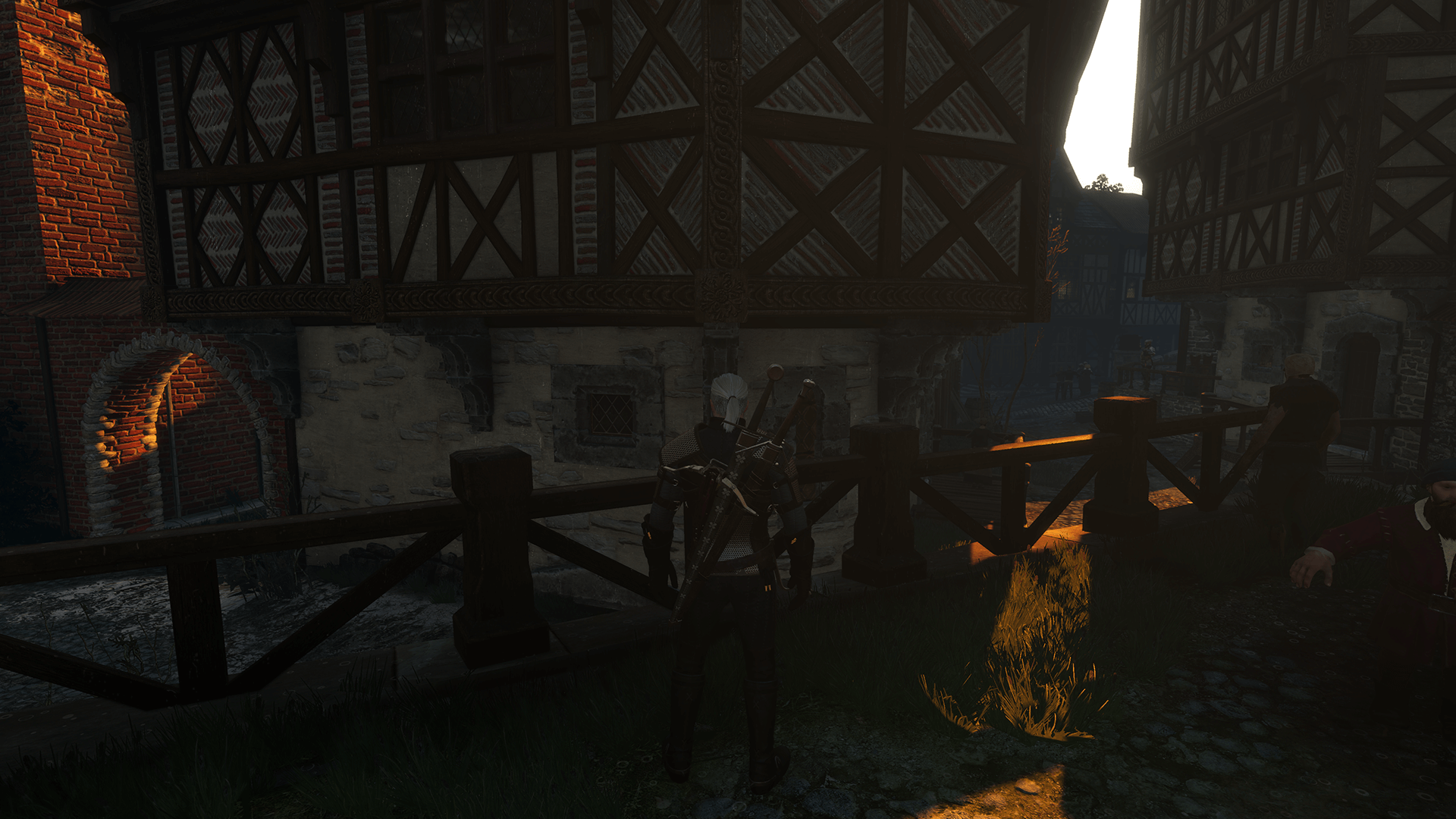
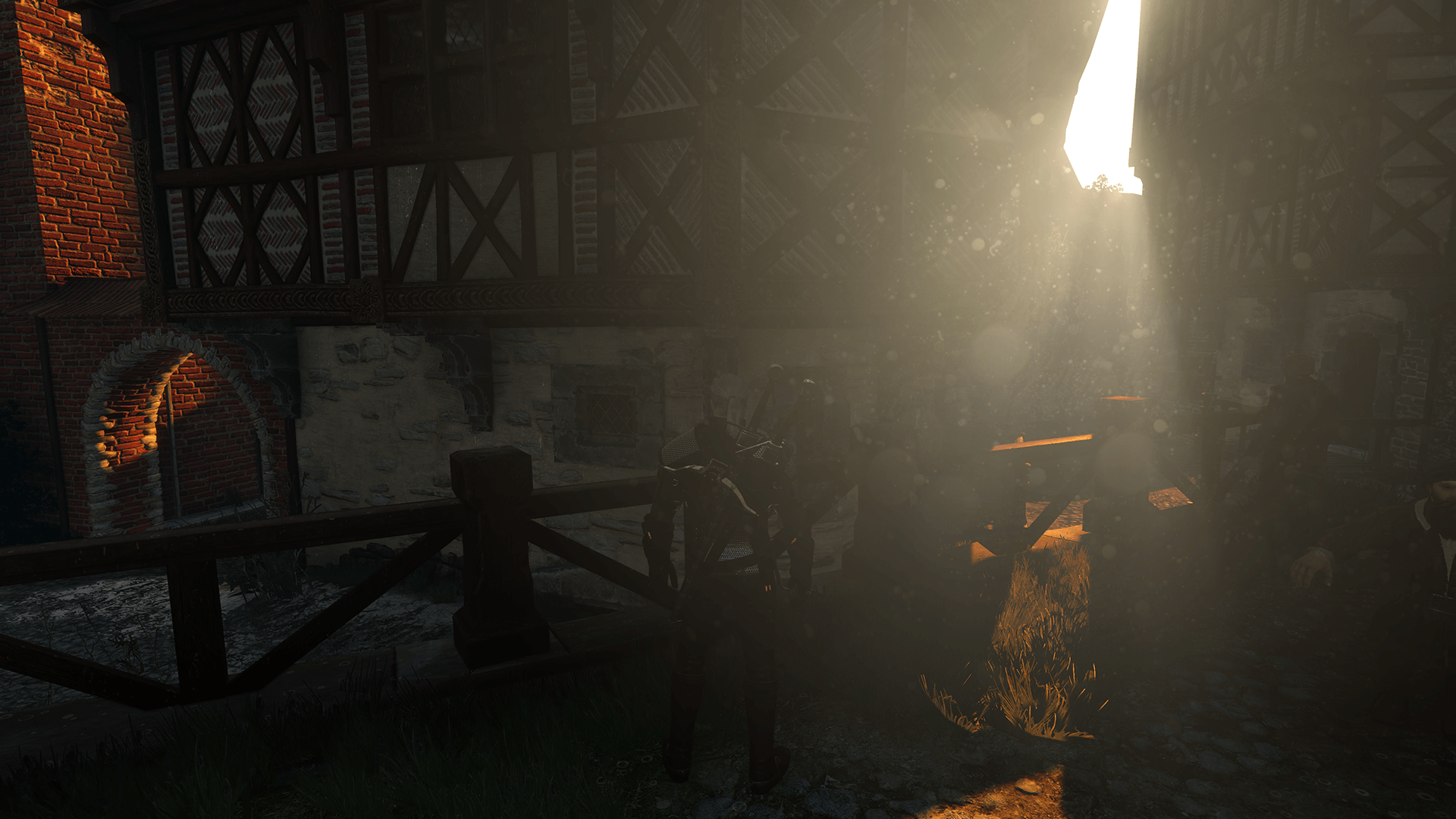
Notas de tecnologías propietarias
- NVIDIA: Volumetric Lighting en algunos juegos con GameWorks, optimizado para GPUs GeForce.
- AMD / Intel: no tienen variantes propietarias específicas, suelen usar implementaciones estándar de motores gráficos (Unreal Engine, Unity, CryEngine, etc.).
- Historia: algunos motores como CryEngine hicieron famoso el término God Rays para describir estos efectos.
- Otros nombres: Ejes de luz / Rayos Crepusculares (Light Shafts / Crepuscular Rays).
Coste en rendimiento
El impacto principal depende de la GPU, ya que requiere cálculos de iluminación avanzados:
- De Desactivado a Bajo: impacto leve (2–5 FPS).
- De Medio a Alto: impacto medio (5–10 FPS).
- Ultra con rayos volumétricos complejos: impacto alto (10–20 FPS o más, sobre todo en escenas con mucha niebla o luz solar intensa).
- CPU: mínima influencia, casi todo lo procesa la GPU.
Cuándo conviene activarlo
- Conviene desactivarlo: si buscas el máximo rendimiento en juegos competitivos o si tu GPU es de gama baja/media y notas caídas fuertes en escenas con niebla o rayos de sol.
- Conviene activarlo en calidad media/alta: en juegos narrativos, de mundo abierto o de terror, donde la atmósfera es clave, y si tu GPU moderna puede manejarlo sin caídas notorias.
- Ultra: solo recomendable en PCs potentes o si priorizas la inmersión visual sobre los FPS.